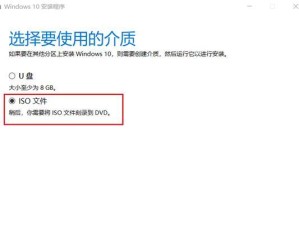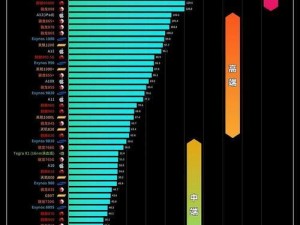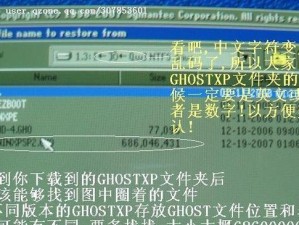电脑系统的安装是使用电脑的基本操作之一,但传统的光盘安装方式在当今已逐渐被淘汰。相比之下,使用U盘启动装系统更为快速方便。本文将为大家介绍如何使用电脑U盘启动安装系统。

1.准备所需材料
在开始之前,我们需要准备一个可用的U盘(容量不小于8GB)、一台待安装系统的电脑以及所需的系统安装文件。
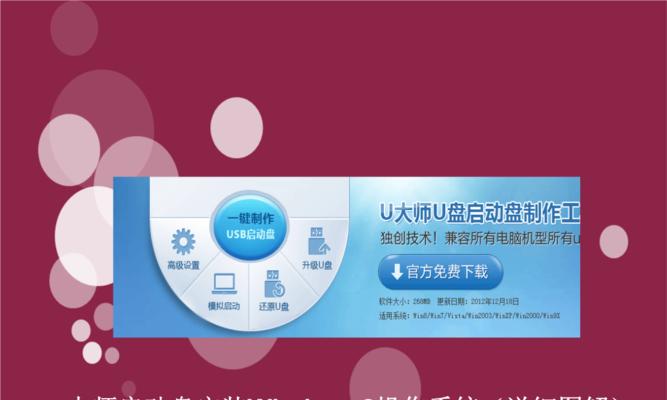
2.下载并准备系统安装文件
根据自己的需要,从官方网站下载相应的系统安装文件,并将其保存在电脑上的一个目录中。
3.格式化U盘
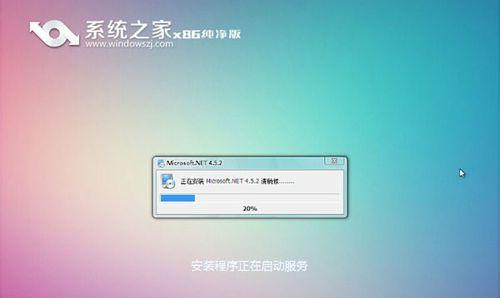
将U盘插入电脑中,然后打开“我的电脑”,找到U盘所在的盘符,右键点击选择“格式化”选项,并按照提示进行格式化操作。
4.创建可引导的U盘
在格式化完成后,打开一个名为“U盘引导制作工具”的软件(例如UltraISO),在工具菜单中选择“写入硬盘映像”。在弹出的窗口中选择刚刚下载的系统安装文件,并点击“写入”按钮。
5.设置电脑启动顺序
将制作好的U盘插入待安装系统的电脑中,然后重启电脑。在开机过程中按下相应的按键(通常是DEL、F2或F12),进入BIOS设置界面。在“启动”选项中,将U盘设置为首选启动设备。
6.进入系统安装界面
保存BIOS设置后,电脑会重新启动,并从U盘中引导。稍等片刻,就会进入系统安装界面。在这里,可以按照指示选择语言、时区等基本设置。
7.分区和格式化硬盘
在安装过程中,系统会提示进行分区和格式化硬盘的操作。根据自己的需求进行设置,并确保选择了正确的硬盘进行安装。
8.安装系统
选择好分区和格式化后,点击“下一步”按钮开始系统的安装过程。安装时间会根据电脑性能和系统大小而有所不同,请耐心等待。
9.完成安装
在系统安装过程完成后,电脑会自动重启。此时可以拔掉U盘,并根据提示进行后续的一些基本设置。
10.更新驱动和软件
安装完成后,为了保持系统的稳定性和安全性,建议及时更新电脑的驱动和软件。
11.设置个人偏好
根据个人习惯和需求,对系统进行一些个性化设置,例如更改桌面壁纸、调整字体大小等。
12.安装必备软件
根据自己的需要,安装一些必备软件,例如办公软件、防病毒软件等,以提高日常使用的便利性和安全性。
13.恢复个人文件和数据
如果之前有备份个人文件和数据,可以将其恢复到新系统中。否则,可以开始重新整理和存储个人文件和数据。
14.测试系统稳定性
安装完成后,进行一些测试以确保系统的稳定性,例如打开多个程序、运行一些较为复杂的操作等。
15.
通过使用U盘启动装系统,我们能够更加方便快捷地安装电脑系统。希望本文的教程能帮助到大家,让你轻松完成系统安装,并享受到全新系统带来的优势。